
iPhoneの顔認証「Face ID」
iPhone X以降のiPhoneでは、それまでの「Touch ID」に代って、
顔認証でロックを解除する『Face ID』が搭載されました。
賛否両論あるとは思いますが、
かなり便利で、セキュリティ的にもレベルUpした技術だと思います。
しかし、
マスクを着用していると、認証解除することはできないので、
鼻を出す位置までマスクをズラして、ロックを解除する必要がありました。
花粉症などで、日常的にマスクを着用する習慣がある人にとっては、
1日に何度この動作を行なっているのか?と思えるほど、かなり煩わしいのでは!?
特に最近では、新型コロナウイルス(COVID-19)の対策で、
マスクを付けずに外出するということは、ちょっと考えられませんよね?
ところが!
『マスクを着用したままiPhoneのFace IDで認証解除できる!』
という情報を入手したので、実際に行なってみました。
結果的に、上手く認証してロック解除することができたのですが、
その際のコツやポイントなども、シェアしたいと思います♪
Sponsored Link
マスクを付けたまま「Face ID」で認証
Face IDの顔認証で解除するためには、
当然、「Face IDをセットアップ」しなければいけません w。
ところが、マスクを付けたまま登録しようとすると、
「顔の認識が妨げられています」となって、登録できませんでした。d^^
しかし、
以下の方法でセットアップすることによって、登録できるのはもちろん、
実際に、Face IDの顔認証で解除することも可能になりました!
マスク着用時のFace ID「設定方法」
ではさっそく、『Face IDの設定方法』をみていきましょう♪
- まずは、iPhoneの [設定] を開き、
[Face IDとパスコード] をタップします。![マスク着用時のiPhone「Face ID」設定方法]()
- パスコードを入力して開いた「Face IDとパスコード」画面で、
[もう一つの容姿をセットアップ] をタップします。 - 「Face IDの設定方法」が開いたら、
『縦半分に折ったマスクを当てた顔』を登録します。この時、片耳にマスクのゴムをかけて、
半分に折ったマスクの下部分に手を添えるのがポイントです。d^^ - あとは、iPhoneの指示に従って「登録を完了」させてください。
Sponsored Link
Face IDの設定が上手くいかない場合は?
もし、「Face IDの設定が上手くいかない」という場合…
まずは、
『顔の1/4をマスクで覆って鼻先を隠す!』ということを意識してみてください♪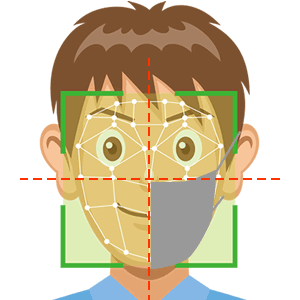
また、
- 使用するマスクを変えてみる!
- マスクの位置を少しズラしてみる!
- 顔の露出部分を増やす!(前髪を留めるなど)
といった様な、少しの対策で上手く設定できる場合もあります。
端末(iPhone)の「iOSのバージョン」を確認してみてください!
「iOS12(12.1.4)」でも、実際に設定・解除の確認ができていますが、
どうやら、『iOS 13.3.1』以降だと認識しやすいようです。d^^
マスク着用中でもロック解除!

Face IDのセットアップができたら、
実際に、マスクを付けたままでも認証解除できるか? さっそく試してみましょう♪
マスクをズラさず、鼻先まで覆っている状態でも、
すんなりと認証して、ロック解除できると思います。d^^
ちなみに、一般的な使い捨てマスクはもちろん、
鼻部分がより隠れてしまう様な「立体構造のマスク」でもOKでした!
ただし、マスクを深く着用して鼻を隠しすぎると、
認証解除できないことがあると思うので、そのあたりは注意が必要です。
その点は十分理解した上で、登録・使用する必要があると思います。


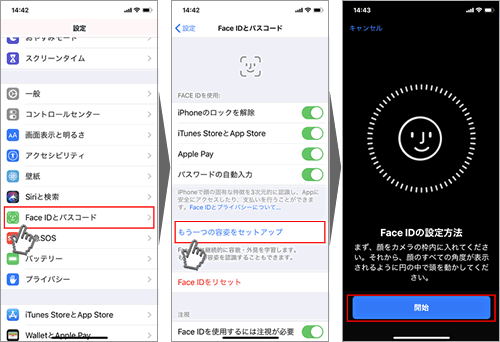


コメント